Come Convertire File RAR in ZIP su Windows

Hai dei file RAR che vuoi convertire in file ZIP? Scopri come convertire un file RAR nel formato ZIP.
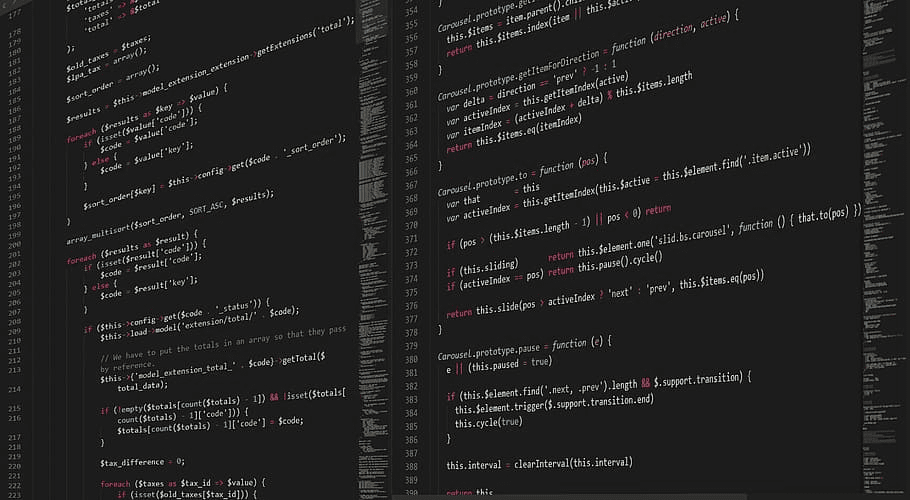
La maggior parte delle persone è felice di affiancare le finestre una accanto all'altra in Windows quando desidera leggere due documenti contemporaneamente o aprire una finestra da un'applicazione diversa. Avere più documenti aperti contemporaneamente può essere di grande aiuto se devi continuare a fare riferimento a un altro documento. Ad esempio, se stai cercando di codificare una funzione personalizzata definita in un file separato.
Se vuoi vedere più di un documento contemporaneamente in Sublime Text 3, puoi trascinare una scheda in una seconda finestra. In alternativa, puoi dividere la finestra principale in più finestre secondarie, quindi fare clic e trascinare le schede del documento nella finestra secondaria che preferisci.
Per configurare quante finestre secondarie desideri, fai clic su "Visualizza" nella barra in alto, quindi su "Layout" nell'elenco a discesa. Nel secondo livello dell'elenco a discesa, seleziona quale dei layout preconfigurati desideri.
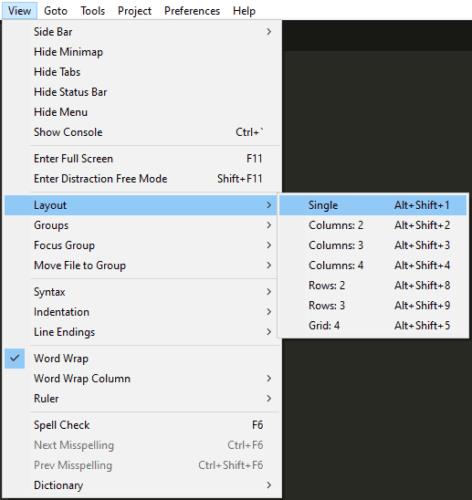
Fare clic su "Visualizza", quindi su "Layout" nell'elenco a discesa e selezionare un'opzione dal secondo livello del menu.
Ci sono sette layout preconfigurati, il default è di avere una sola finestra, puoi scegliere di avere due, tre o quattro sotto-finestre affiancate, selezionando il rispettivo numero di colonne. In alternativa, puoi scegliere di avere due o tre sottofinestre impilate verticalmente o una griglia due per due.
Se vuoi aggiungere ancora più finestre secondarie puoi farlo, ma devi farlo una per una. Fare nuovamente clic su "Visualizza", quindi fare clic su "Gruppi" direttamente sotto "Layout". Nel secondo livello del menu, fai clic su "Nuovo gruppo" per aggiungere una nuova finestra secondaria.
L'aggiunta di più finestre secondarie rispetto a quelle suggerite nei layout preinstallati comporterà un numero di colonne con l'ultima colonna divisa verticalmente nel resto delle finestre secondarie. È possibile selezionare il numero di colonne da visualizzare in questa vista selezionando un valore "Colonne massime" nello stesso menu "Gruppi".
Suggerimento: puoi aprire una nuova finestra secondaria con un paio di scorciatoie da tastiera. Per fare ciò, devi premere Ctrl+K, quindi Ctrl+Maiusc+Su. Puoi ripetere tutte le volte che vuoi.
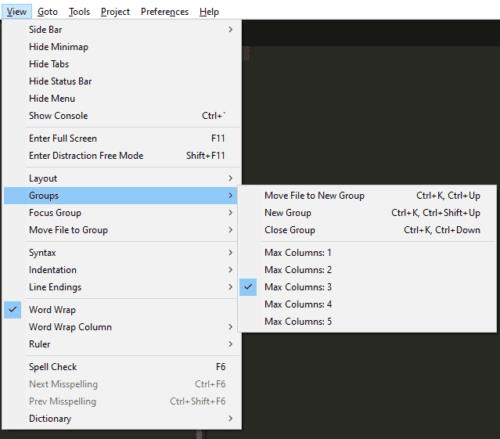
Premi Ctrl+K, quindi Ctrl+Maiusc+Su per aprire una nuova finestra secondaria.
Hai dei file RAR che vuoi convertire in file ZIP? Scopri come convertire un file RAR nel formato ZIP.
Hai bisogno di pianificare riunioni ricorrenti su MS Teams con gli stessi membri del team? Scopri come impostare una riunione ricorrente in Teams.
Ti mostriamo come cambiare il colore dell
In questo tutorial, ti mostriamo come cambiare l
Spotify può risultare fastidioso se si apre automaticamente ogni volta che accendi il computer. Disabilita l
Se LastPass non riesce a connettersi ai suoi server, svuota la cache locale, aggiorna il gestore di password e disabilita le estensioni del tuo browser.
Microsoft Teams attualmente non supporta la trasmissione delle riunioni e delle chiamate sulla TV nativamente. Ma puoi usare un
Scopri come risolvere l
Ti stai chiedendo come integrare ChatGPT in Microsoft Word? Questa guida ti mostra esattamente come farlo con l\
Mantieni la cache del tuo browser Google Chrome pulita seguendo questi passaggi.






